İçindekiler
Windows'u hedef GPT veya MBR sürücünüze yüklerken sorun mu yaşıyorsunuz? Bu sayfada, bu konuyu iki bölümde ayrıntılı olarak tartışacağız ve sizde farklı hatalara yönelik ilgili çözümleri bulmak için takip edebilirsiniz.
Kontrol edin ve sorununuzu çözmek için en kolay çözümü bulun, herhangi bir sorun olmadan hemen bilgisayarınıza Windows yükleyin.
Önemli verileri hedef diske kaydettiyseniz, aşağıdaki düzeltmelerden bazıları hedef sürücünüzdeki verileri kaldırabileceğinden önce verilerinizi yedekleyin.
Bölüm 1. "Windows GPT Diskine Yüklenemiyor" Hatasını Düzeltme
Geçerlilik: "Windows GPT Bölüm Sürücüsüne Yüklenemiyor" veya "Windows GPT'ye Yüklenemiyor" hatasını düzeltme.
Sorun: GPT Diskine Windows Yüklenemiyor
"Windows 10'u yeni bir SSD'ye yüklemeye çalışıyorum, ancak bilgisayar bana" Windows bu diske yüklenemiyor. Seçili disk, GPT bölüm stilinde " mesajını veriyor. Bu ne anlama geliyor? GPT diskini MBR'ye dönüştürmem mi gerekiyor? Veya BIOS'ta UEFI önyükleme modunu etkinleştirmem gerekiyor mu? "
Bu bildirimi bilgisayarınızdan aşağıda listelendiği şekilde alıyorsanız, Windows'u GPT diskine yükleyemezsiniz:
Hata 1. "Windows bu diske yüklenemiyor. Seçilen disk, GPT bölüm stiline sahip."

Hata 2. "Windows bu diske yüklenemez. Seçilen diskte bir MBR bölüm tablosu var. EFI sistemlerinde, Windows yalnızca GPT disklerine yüklenebilir".
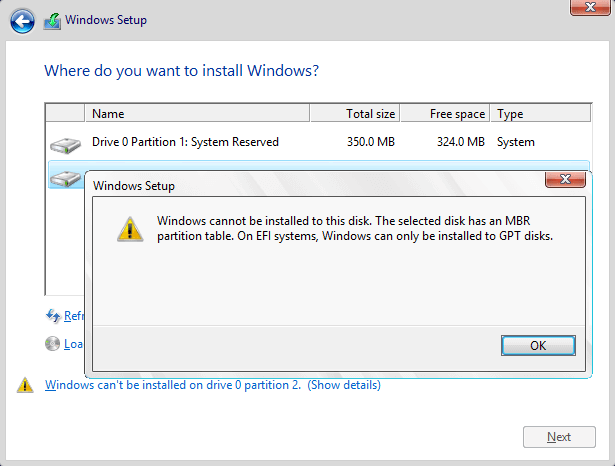
Bu iki hata, Windows'un GPT sürücüsüne yüklenemeyeceği anlamına gelir. Panik yapmayın. Aşağıda, Windows'u neden seçilen diske yükleyemeyediğinizi açıklayacak ve size yardımcı olacak pratik çözümleri listeleyeceğiz.
Windows'u GPT Sürücüsüne Neden Yükleyemiyorsunuz?
1. UEFI önyükleme seçeneğini etkinleştirmeyi unuttunuz. Veya anakart yalnızca Eski BIOS'u destekler. (Hata 1)
2. Hata 2'yi alırsanız, UEFI ve BIOS hakkında bir şeyler öğrenmeniz gerekir. Aralarındaki farklılıkları ve ilişkileri bilin.
Genellikle, Windows'u Windows Kurulumu kullanarak UEFI tabanlı PC'ye yüklediğinizde, hedef diskin UEFI moduna veya BIOS uyumluluk moduna ayarlanması gerekir. Bilgisayarınız UEFI modunda başlatılırsa, hedef diskiniz UEFI modunda yapılandırılmamışsa, Hata 2 ile karşılaşırsınız.
"Windows GPT Diskine Yüklenemiyor" Hatasını Çözmek İçin 4 Düzeltme
Burada, bu hata ve ilgili hataları düzeltmek için size 4 etkili yöntem sunacağız. Önceki yöntemlerin, başarı oranı o kadar yüksek olacaktır.
Düzeltme 1. EaseUS Partition Master kullanarak GPT Diskini MBR Diskine Dönüştürme [Hata 1]
Bilgisayar UEFI'yi desteklemediğinde, diski GPT'den MBR'ye dönüştürmediğiniz sürece Windows'u GPT sürücüsüne yükleyemezsiniz. Profesyonel bölüm yöneticisi yazılımı - EaseUS Partition Master, sabit sürücünüzü düzenleyebilir ve bölüm stilini kolayca değiştirebilir.
Bu yazılımın yardımıyla GPT'yi MBR'ye kolayca dönüştürebilir ve diski Windows'u yeniden yüklemek için kullanılabilir hale getirebilirsiniz:
Adım 1. EaseUS Partition Master'ı Windows bilgisayarınıza kurun ve açın.
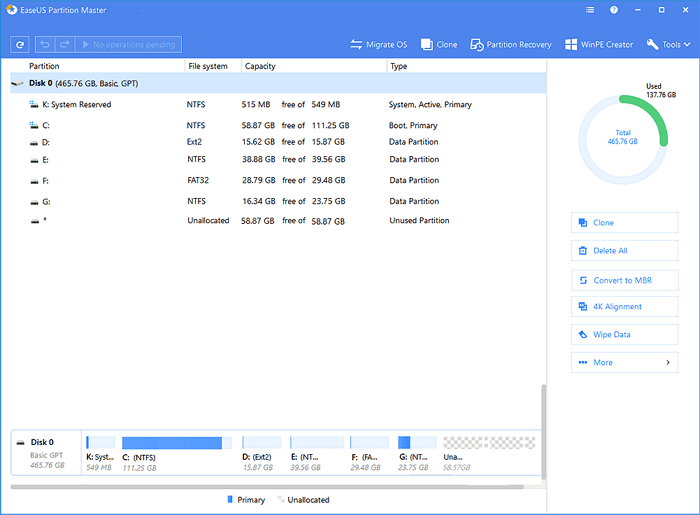
Adım 2. Dönüştürmek istediğiniz GPT diskine sağ tıklayın ve ""Convert to MBR"" seçeneğini seçin. Ardından, bekleyen bir işlem ekleyeceksiniz.
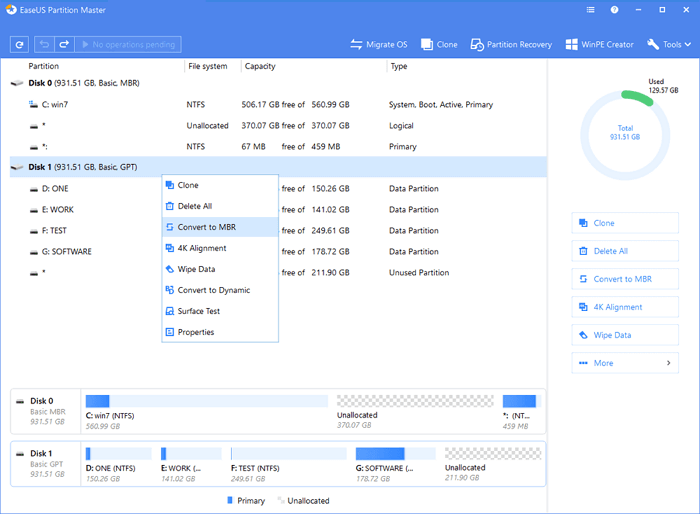
Adım 3. Sol üst köşedeki ""Execute Operation"" düğmesine tıklayın. Ardından, ''Apply"" ı tıklayın ve GPT diskini MBR'ye dönüştürmeye başlayın. EaseUS bölüm yöneticisi yazılımıyla tüm veriler güvendedir.
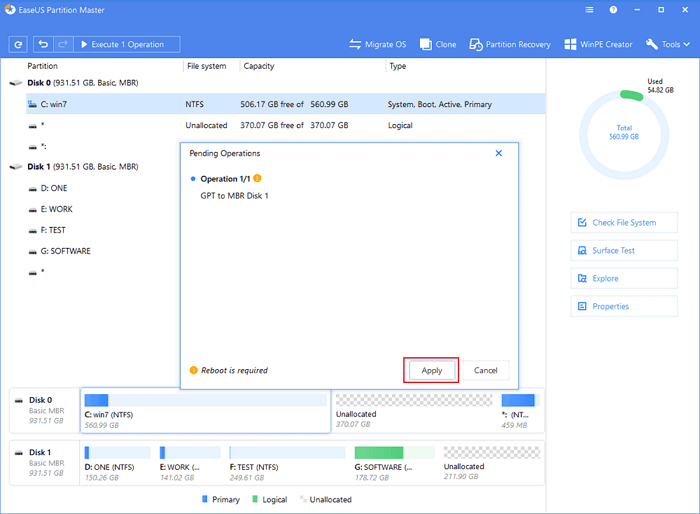
Düzeltme 2. Windows GPT Sürücüsüne Yüklenemiyor Hatasını Düzeltmek için BIOS'ta UEFI Önyükleme Seçeneğini Etkinleştirin
Hata 1 - "Windows bu diske yüklenemez. Seçilen disk GPT bölüm stilinde." İle karşılaşırsanız, ana kartınız UEFI'yi destekliyorsa UEFI moduna önyükleme yapabilirsiniz.
Adım 1. Bilgisayarı yeniden başlatın ve önyükleme aygıtı menüsünü açan tuşa basın. Önyükleme menülerine girmek için Esc, F2, F9, F12 veya başka bir tuşa basabilirsiniz.
Adım 2. UEFI moduna önyükleyin ve önyükleme seçenekleri menüsünü bulun.
Adım 3. Önyükleme Öncelik Listesinde USB UEFI OS Önyükleme seçeneğinin listenin en üstünde olduğunu onaylayın. Değişikliklerinizi kaydedin ve Windows'u yüklemeye devam edin.

Düzeltme 3. EaseUS Partition Master Kullanarak MBR'yi GPT'ye Dönüştürme
Hata 2 ile karşılaşırsanız, MBR diskini GPT diskine dönüştürerek "Seçili Diskte MBR Bölüm Tablosu Var" hatasını düzeltebilirsiniz.
UEFI sisteminde, Windows yalnızca GPT disklerine veya benzeri bir şeye kurulabilir. Bunun nedeni MBR'nin BIOS ile uyumlu olması, GPT'nin ise UEFI ile uyumlu olmasıdır.
Adımlar, GPT'yi MBR'ye dönüştürme adımlarına benzer. Aradaki fark, EaseUS Partition Master'ın yardımıyla GPT'ye dönüştürmeniz gerekmesidir:
Düzeltme 4. DiskPart ile MBR'yi GPT'ye Dönüştürme
Hata 2'yi çözmek için.
Adım 1. Bilgisayarı kapatın ve Windows kurulum DVD'sini veya USB'yi yerleştirin.
Adım 2. Bilgisayarı DVD veya USB'den başlatın.
Adım 3. Windows Kurulumunda, Komut İstemi'ni başlatmak için "Shift + F10" tuşlarına basın.
Adım 4. Sırayla aşağıdaki komutları girin:
- diskpart
- list disk
- select disk
clean convert gpt exit
Bölüm 2. "Windows Bu Diski Yükleyemiyor" Hatasını Düzeltme
Hata: Windows Bu Diske Yüklenemiyor
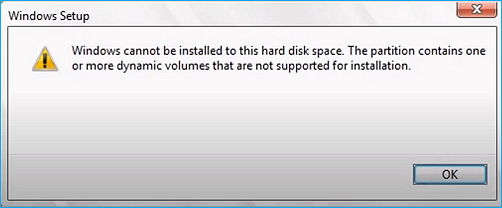
Hata 2. "Windows bu diske yüklenemiyor. Bu bilgisayarın donanımı bu diske önyüklemeyi desteklemiyor olabilir. Diskin denetleyicisinin bilgisayarın BIOS menüsünde etkinleştirildiğinden emin olun."
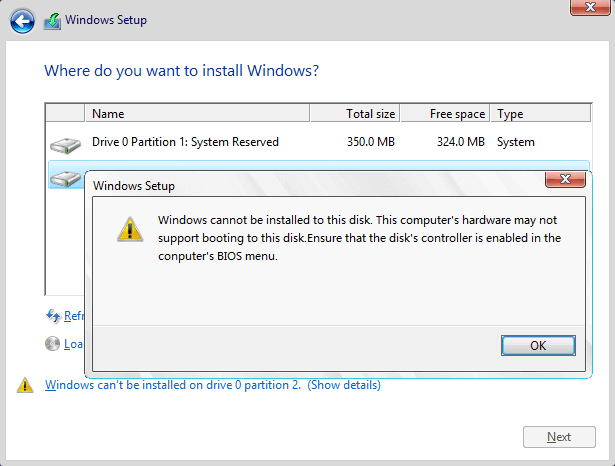
Hata 3. "Windows bu diske yüklenemiyor. Disk kısa süre içinde hata verebilir. Başka sabit diskler varsa, Windows'u başka bir konuma yükleyin."
Hata 4. "Windows sabit disk alanına yüklenemiyor. Windows, NTFS olarak biçimlendirilmiş bir bölüme yüklenmelidir."
Windows Seçili Diske Neden Yüklenemiyor?
Neden bu hataları alabildiniz? Ana sebepler nelerdir? Hata mesajlarına göre ana sebepler aşağıdaki gibidir:
1. Kullanıcılar, yalnızca birim bir temel diskten dönüştürüldüğünde ve bir önyükleme bölümü veya sistem bölümü olduğunda dinamik bir birim üzerinde yeni bir yükleme yapabilir. (Hata 1)
2. Donanım koruması ve SATA Denetleyici modu Hata 2'ye sebep olabilir.
3. Hata 3'ü alırsanız, sabit disk arızanızı hesaba katabilirsiniz.
4. Windows ile yüklenecek bölümün dosya sistemi uyumsuz. Microsoft, Windows'un Windows Vista'dan beri NTFS'de biçimlendirilmiş bir bölüme yüklenmesi gerektiğini belirler. (Hata 4)
"Windows Bu Diske Yüklenemiyor" Hatasını Kaldırmaya Yönelik Düzeltmeler
Artık Windows'un bu diske yüklenemiyor sorunununu kendiniz düzeltmek için çözümlerden birini seçebilirsiniz.
Düzeltme 1. Dinamik Diski Temel Diske Dönüştürme
Hata 1 - "Windows bu sabit disk alanına yüklenemiyor. Bölüm, yükleme için desteklenmeyen bir veya daha fazla dinamik birim içeriyor" mesajını alırsanız, dinamik'i temel diske dönüştürün.
EaseUS Partition Master ayrıca dinamik diski kolay ve hızlı bir şekilde temel diske dönüştürmenize yardımcı olur.
İşte ayrıntılı adımlar:
Adım 1. İndir düğmesine tıklayarak Windows bilgisayarınıza EaseUS Partition Master'ı kurun ve açın.
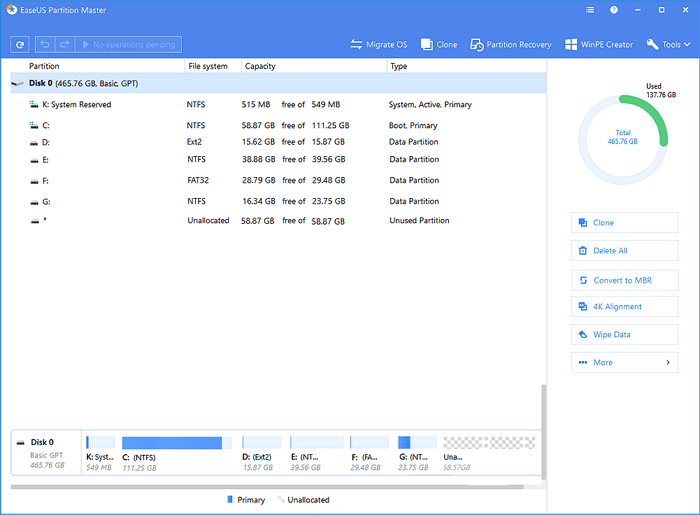
Adım 2. Temel haline dönüştürmek istediğiniz dinamik diski seçin. Sağ tıklayın ve ""Convert to Basic"" ü seçin.
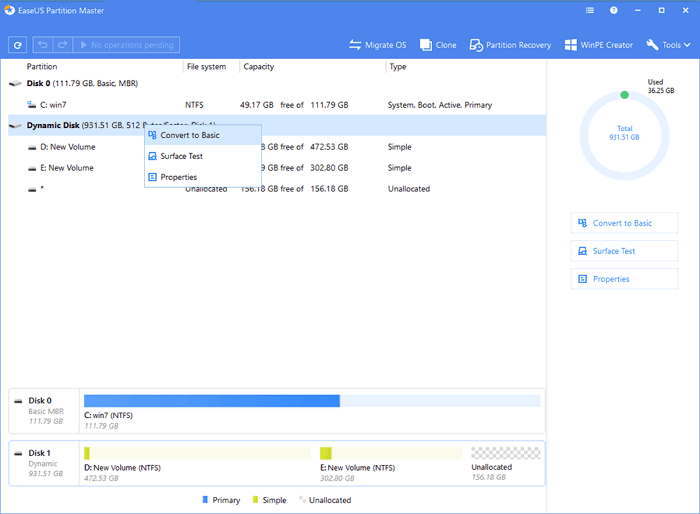
Adım 3. Açılan pencerede ""OK"" a tıklayın ve bu dönüşümü bekleyen işlemlere ekleyeceksiniz.
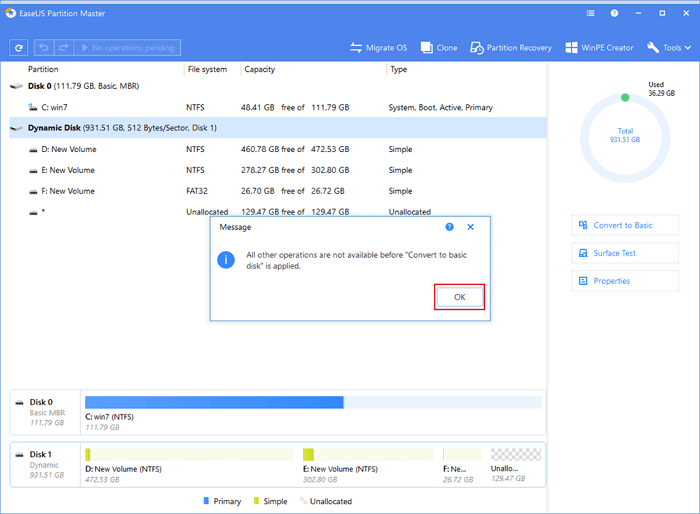
Adım 4. Dinamiği temel diske dönüştürmeye başlamak için sol üst köşedeki ""Execute 1 Operation"" düğmesine ve ""Apply"" düğmesine tıklayın. Bundan sonra, bölümleri yeniden boyutlandırmak / taşımak, klonlamak, birleştirmek, biçimlendirmek ve silmek için bu bölüm yöneticisini de kullanabilirsiniz.
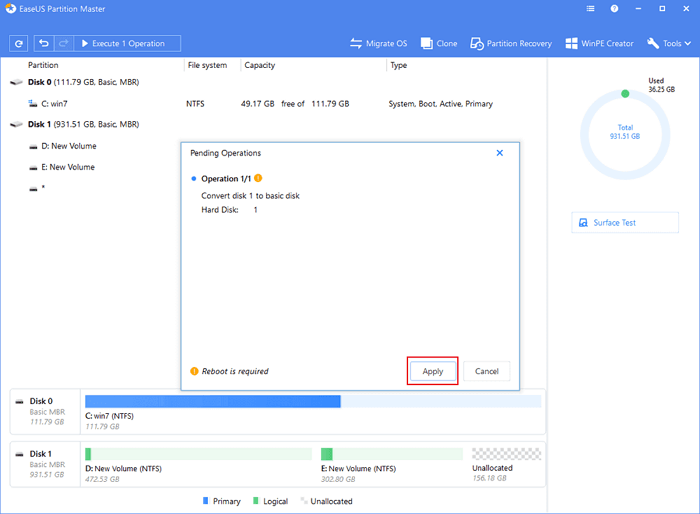
Düzeltme 2. HDD Korumasını Kaldırın ve SATA Denetleyici Modunu Değiştirin (Hata 2 için)
Hata 2- Bu iletiyi alırsanız "Windows bu diske yüklenemiyor. Bu bilgisayarın donanımı bu diske önyüklemeyi desteklemiyor olabilir. Diskin denetleyicisinin bilgisayarın BIOS menüsünde etkinleştirildiğinden emin olun." , iki şey yapmalısınız:
1. Sabit Disk Korumasını Kaldırın
Sabit disk korumanızın etkin olup olmadığını kontrol edin. Varsa, satış görevlisi ile iletişime geçin ve onun talimatlarına göre korumayı kaldırın.
DiskPart'ı kullanarak sabit sürücüden yazma korumasını kaldırmak için izleyebileceğiniz hızlı bir kılavuz:
Adım 1. Başlat> Çalıştır -> CMD yazın ve enter tuşuna basın.
Adım 2. diskpart yazın ve enter tuşuna basın.
Adım 3. Aşağıdaki komut satırlarını yazın ve her seferinde enter tuşuna basın:
- list volume
- select volume # (#, HDD'nizin numarasıdır.)
- attributes disk clear read-only
- clean
Adım 4. exit yazın ve Enter'a basın.
İşlemi bitirmek için DiskPart'ı kapatın. Bundan sonra, sabit sürücünüzden yazma korumasını başarıyla kaldırdınız. Daha pratik çözümlere ihtiyacınız varsa, yardım için SSD'de Yazma Koruması Nasıl Kaldırılır konusuna bakın.
2. SATA Denetleyici Modunu Değiştirin
Bu hata, bilgisayarınızın BIOS ayarlarının doğru şekilde yapılandırılmadığını gösterir. BIOS'ta SATA Denetleyici modunu değiştirdiğinizden emin olun. Ardından, BIOS'u fabrika ayarlarına döndürebilir ve varsayılan ayarlara geri dönebilirsiniz.
Düzeltme 3. "Windows Sabit Disk Alanına Yüklenemiyor" Hatasını Düzeltmek için HDD'nizi Onarın Hata 3 -
"Windows bu diske yüklenemiyor. Disk yakında hata verebilir." HDD'nizde bir sorun olduğunda oluşur. Çöken bir HDD ile ne yapılır? Nasıl tamir edilir? Windows kurulumunu durdurmalı ve ardından önemli verileri hemen klonlamalı veya yedeklemelisiniz. Ardından, HDD'nizi onarmaya başlayabilirsiniz.
Düzeltme 4. Bölümü NTFS'ye Biçimlendirin
Bu yöntem, Hata 4'ü çözmeyi amaçlar. Hedef diskteki bölümler NTFS dosya sisteminde olmadığında, Windows diske yüklenemez.
Bir birimin dosya sistemini değiştirmek, bilgisayar yönetimi ve komut satırına aşina olmayanlar için kolay bir iş değildir. Bu nedenle kolay ve güvenli bir çözüme ihtiyaç vardır.
Kapsamlı bölüm yöneticisi yazılımı - EaseUS Partition Master bu gereksinimi tam olarak karşılayabilir. HDD'yi NTFS'ye kolayca biçimlendirmenizi sağlar.
Bu durumda, önyüklenebilir bir sürücü oluşturmanız ve ardından sabit sürücüyü USB'den biçimlendirmeniz gerekir.
Windows bu diske veya GPT / MBR sürücüsüne yüklenemiyor hatasını düzelttikten sonra, artık PC'nizdeki hedef diskinize Windows'u yüklemeye devam edebilirsiniz.
Sonuç
Bu sayfada, tüm Windows kullanıcıları seviyeleri için "Windows GPT diskine yüklenemiyor" hatasından kurtulmak için 4 düzeltmeyi ve "Windows sürücüye yüklenemez" hatasını kaldırmak için 4 pratik yöntemi kapsar. Hatalardan herhangi biri ile karşılaşırsanız, cevaplarını burada bulabilirsiniz. Hedef diskinizde desteklenmeyen bölüm stilleri varsa, üzerine Windows yüklemenize izin vermez, EaseUS Partition Master, GPT'yi MBR'ye, MBR'yi GPT'ye dönüştürmeye ve hatta Dinamik'i Temel diske değiştirmeye yardımcı olur.
Bu yazılım, sabitleme sürecinde önemli bir rol oynar. Neden hemen temin etmeyesiniz?
Windows Yüklenemiyor SSS
Yukarıdaki sorunların yanı sıra, Windows'u GPT veya MBR diskine yüklemekle ilgili başka endişeleriniz varsa, aşağıdaki soruları ve yanıtları kontrol edin.
Belki bir ipucu bulabilirsiniz:
1. Windows'un MBR diskine yüklenememesini nasıl düzeltebilirim?
'Windows bu diske yüklenemez' sorununu nasıl düzeltirsiniz? Çözüme ulaşmak kolaydır: MBR'yi GPT olarak değiştirin.
İşte deneyebileceğiniz iki yöntem:
- Yöntem 1. EaseUS Partition Master'ı kullanarak MBR'yi GPT olarak değiştirin (bu sayfada Düzeltme 3 Bölüm 1'de sunulduğu gibi)
- Yöntem 2. MBR diskini GPT olarak değiştirmek için DiskPart'ı çalıştırın (bu sayfada Düzeltme 4 Bölüm 1'de gösterildiği gibi)
2. GPT, Windows'a önyüklenebilir mi?
Evet. GPT, diskte bir Windows sistemi kurulu olduğu veya bilgisayarınızın işletim sistemini diske taşıdığınız sürece Windows işletim sistemini başlatmak için kullanılabilir.
İşletim sistemini GPT'ye taşımak için bir kılavuza ihtiyacınız varsa, yardım için şu bağlantıyı takip edin: Windows 10'u Yeni Sabit Sürücüye (HDD / SSD) Aktarma.
3. GPT bölümünü BIOS olarak nasıl değiştiririm?
Çoğunlukla, GPT bölümü UEFI önyükleme modunu ve BIOS uyumluluk modunu destekler. GPT bölümünü Legacy BIOS moduna değiştirmek için aşağıdaki ipuçlarını izlemeniz gerekir:
- # 1. Bilgisayarınızın ana kartının BIOS önyükleme modunu destekleyip desteklemediğini kontrol edin. (BIOS'u kontrol edin)
- # 2. Anakart BIOS önyüklemesini destekliyorsa, diskinizin MBR bölüm stilinde olup olmadığını kontrol etmeniz gerekir. Değilse, Bölüm 1'de bu sayfada sağlanan yöntemi kullanarak GPT'yi MBR diskine dönüştürün.
- # 3. Diskte BIOS önyüklemesini destekleyen Windows'u kurun.
- # 4. Windows kurulumunu tamamlayın, BIOS'a girin ve bilgisayarı önceden GPT olan önyükleme önceliğini MBR diski olacak şekilde ayarlayın.
- # 5. Değişiklikleri kaydedin ve bilgisayarı yeniden başlatın.
İlgili Makaleler
-
Çok Bölüm Olan Harici Sabit Sürücüyü Biçimlendirme
![author icon]() Ezgi Bıçakcı/2021/03/01
Ezgi Bıçakcı/2021/03/01
-
![author icon]() Ezgi Bıçakcı/2021/03/31
Ezgi Bıçakcı/2021/03/31
-
Ücretsiz Toshiba Biçimlendirme Aracını İndirin ve Kolaylıkla Toshiba Aygıtı Biçimlendirin
![author icon]() Ezgi Bıçakcı/2021/05/14
Ezgi Bıçakcı/2021/05/14
-
[En İyi 5] En İyi USB Biçimlendirme Aracı | USB Formatlayıcı
![author icon]() Ezgi Bıçakcı/2021/05/28
Ezgi Bıçakcı/2021/05/28